
Заглавная страница Избранные статьи Случайная статья Познавательные статьи Новые добавления Обратная связь КАТЕГОРИИ: ТОП 10 на сайте Приготовление дезинфицирующих растворов различной концентрацииТехника нижней прямой подачи мяча. Франко-прусская война (причины и последствия) Организация работы процедурного кабинета Смысловое и механическое запоминание, их место и роль в усвоении знаний Коммуникативные барьеры и пути их преодоления Обработка изделий медицинского назначения многократного применения Образцы текста публицистического стиля Четыре типа изменения баланса Задачи с ответами для Всероссийской олимпиады по праву 
Мы поможем в написании ваших работ! ЗНАЕТЕ ЛИ ВЫ?
Влияние общества на человека
Приготовление дезинфицирующих растворов различной концентрации Практические работы по географии для 6 класса Организация работы процедурного кабинета Изменения в неживой природе осенью Уборка процедурного кабинета Сольфеджио. Все правила по сольфеджио Балочные системы. Определение реакций опор и моментов защемления |
Отсутствие сходимости функции root
Если после многих итераций Mathcad не находит подходящего приближения, то появится сообщение · Уравнение не имеет корней. · Корни уравнения расположены далеко от начального приближения. · Выражение имеет локальные max и min между начальным приближением и корнями. · Выражение имеет разрывы между начальными приближениями и корнями. · Выражение имеет комплексный корень, но начальное приближение было вещественным. Чтобы установить причину ошибки, исследуйте график f (x). Он поможет выяснить наличие корней уравнения f (x) = 0 и, если они есть, то определить приблизительно их значения. Чем точнее выбрано начальное приближение корня, тем быстрее будет root сходиться. Рекомендации по использованию функции root · Для изменения точности, с которой функция root ищет корень, нужно изменить значение системной переменной TOL. Если значение TOL увеличивается, функция root будет сходиться быстрее, но ответ будет менее точен. Если значение TOL уменьшается, то функция root будет сходиться медленнее, но ответ будет более точен. Чтобы изменить значение TOL в определенной точке рабочего документа, используйте определение вида · Если два корня расположены близко друг от друга, следует уменьшить TOL, чтобы различить их. · Если функция f (x) имеет малый наклон около искомого корня, функция root (f (x), x) может сходиться к значению r, отстоящему от корня достаточно далеко. В таких случаях для нахождения более точного значения корня необходимо уменьшить значение TOL. Другой вариант заключается в замене уравнения f (x) = 0на g (x) = 0
· Для выражения f (x) с известным корнем а нахождение дополнительных корней f (x) эквивалентно поиску корней уравнения h (x) = f (x)/(x - a). Подобный прием полезен для нахождения корней, расположенных близко друг к другу. Проще искать корень выражения h (x), чем пробовать искать другой корень уравнения f (x) = 0, выбирая различные начальные приближения.
Нахождение корней полинома
Для нахождения корней выражения, имеющего вид vnxn +... + v 2 x 2 + v 1 x + v 0, лучше использовать функцию polyroots, нежели root. В отличие от функции root, функция polyroots не требует начального приближения и возвращает сразу все корни, как вещественные, так и комплексные.
Polyroots(v) Возвращает корни полинома степени n. Коэффициенты полинома находятся в векторе v длины n + 1. Возвращает вектор длины n, состоящий из корней полинома. Аргументы: v -вектор, содержащий коэффициенты полинома. Вектор v удобно создавать использую команду Символы Þ Коэффициенты полинома. Рисунок 6 иллюстрирует определение корней полинома средствами Mathcad.
Рисунок 6.
Решение систем уравнений MathCAD дает возможность решать также и системы уравнений. Максимальное число уравнений и переменных равно 50. Результатом решения системы будет численное значение искомого корня. Для решения системы уравнений необходимо выполнить следующее: · Задать начальное приближение для всех неизвестных, входящих в систему уравнений. Mathcad решает систему с помощью итерационных методов. · Напечатать ключевое слово Given. Оно указывает Mathcad, что далее следует система уравнений. · Введите уравнения и неравенства в любом порядке. Используйте [Ctrl]= для печати символа =. Между левыми и правыми частями неравенств может стоять любой из символов <, >, · Введите любое выражение, которое включает функцию Find, например: а:= Find (х, у). Find (z 1, z 2 ,...) Возвращает точное решение системы уравнений. Число аргументов должно быть равно числу неизвестных. Ключевое слово Given, уравнения и неравенства, которые следуют за ним, и какое-либо выражение, содержащее функцию Find, называют блокомрешенияуравнений. Следующие выражения недопустимы внутри блока решения: · Ограничения со знаком · Дискретный аргумент или выражения, содержащие дискретный аргумент в любой форме. · Неравенства вида a < b < c. Блоки решения уравнений не могут быть вложены друг в друга, каждый блок может иметь только одно ключевое слово Given и имя функции Find. Функция, которая завершает блок решения уравнений, может быть использована аналогично любой другой функции. Можно произвести с ней следующие три действия: · Можно вывести найденное решение, напечатав выражение вида:
Find (var 1, var 2,…) =. · Определить переменную с помощью функции Find: a:= Find (x) - скаляр, var:= Find (var 1, var 2,…) - вектор. Это удобно сделать, если требуется использовать решение системы уравнений в другом месте рабочего документа. · Определить другую функцию с помощью Find f (a, b, c, …):= Find (x, y, z, …). Эта конструкция удобна для многократного решения системы уравнений для различных значений некоторых параметров a, b, c,…, непосредственно входящих в систему уравнений. Сообщение об ошибке · Поставленная задача может не иметь решения. · Для уравнения, которое не имеет вещественных решений, в качестве начального приближения взято вещественное число и наоборот. · В процессе поиска решения последовательность приближений попала в точку локального минимума невязки. Для поиска искомого решения нужно задать различные начальные приближения. · Возможно, поставленная задача не может быть решена с заданной точностью. Попробуйте увеличить значение TOL. Пример 1 Рисунка 7 иллюстрирует решение системы уравнений в MathCAD.
Рисунок 7.
Решение матричных уравнений Рассмотрим систему n линейных алгебраических уравнений относительно n неизвестных х 1, х 2, …, хn:
В соответствии с правилом умножения матриц рассмотренная система линейных уравнений может быть записана в матричном виде
где:
Матрица А, столбцами которой являются коэффициенты при соответствующих неизвестных, а строками - коэффициенты при неизвестных в соответствующем уравнении, называется матрицей системы; матрица-столбец b, элементами которой являются правые части уравнений системы, называется матрицей правой части или просто правой частью системы. Матрица-столбец х, элементы которой - искомые неизвестные, называется решением системы. Если матрица А - неособенная, то есть det A В самом деле, при условии det A
Формула (5) дает решение уравнения (3) и оно единственно. Системы линейных уравнений удобно решать с помощью функции lsolve. lsolve(А, b) Возвращается вектор решения x такой, что Ах = b. Аргументы: А - квадратная, не сингулярная матрица. b - вектор, имеющий столько же рядов, сколько рядов в матрице А. На Рисунке 8 показано решение системы трех линейных уравнений относительно трех неизвестных.
Рисунок 8.
Приближенные решения Функция Minerr очень похожа на функцию Find (использует тот же алгоритм). Если в результате поиска не может быть получено дальнейшее уточнение текущего приближения к решению, Minerr возвращает это приближение. Функция Find в этом случае возвращает сообщение об ошибке. Правила использования функции Minerr такие же, как и функции Find. Minerr(z 1, z 2 ,...) Возвращает приближенное решение системы уравнений. Число аргументов должно быть равно числу неизвестных. Если Minerr используется в блоке решения уравнений, необходимо всегда включать дополнительную проверку достоверности результатов.
Символьное решение уравнений
В Mathcad можно быстро и точно найти численное значение корня с помощью функции root. Но имеются некоторые задачи, для которых возможности Mathcad позволяют находить решения в символьном (аналитическом) виде.
Решение уравнений в символьном виде позволяет найти точные или приближенные корни уравнения: · Если решаемое уравнение имеет параметр, то решение в символьном виде может выразить искомый корень непосредственно через параметр. Поэтому вместо того, чтобы решать уравнение для каждого нового значения параметра, можно просто заменять его значение в найденном символьном решении. · Если нужно найти все комплексные корни полинома со степенью меньше или равной 4, символьное решение даст их точные значения в одном векторе или в аналитическом или цифровом виде. Команда Символы Þ Переменные Þ Вычислить позволяет решить уравнение относительно некоторой переменной и выразить его корни через остальные параметры уравнения. Чтобы решить уравнение символьно необходимо: · Напечатать выражение (для ввода знака равенства используйте комбинацию клавиш [Ctrl]=). · Выделить переменную, относительно которой нужно решить уравнение, щелкнув на ней мышью. · Выбрать пункт меню Символы Þ Переменные Þ Вычислить. Нет необходимости приравнивать выражение нулю. Если MathCAD не находит знака равенства, он предполагает, что требуется приравнять выражение нулю. Чтобы решить систему уравнений в символьном виде, необходимо выполнить следующее: · Напечатать ключевое слово Given. · Напечатать уравнения в любом порядке ниже слова Given. Удостоверьтесь, что для ввода знака = используется [Ctrl]=. · Напечатать функцию Find, соответствующую системе уравнений. · Нажать [Ctrl]. (клавиша CTRL, сопровождаемая точкой). Mathcad отобразит символьный знак равенства ®. · Щелкнуть мышью на функции Find. Пример 2 Рисунка 7 иллюстрирует символьное решение системы уравнений в MathCAD.
|
|||||||||||||||
|
Последнее изменение этой страницы: 2016-12-10; просмотров: 395; Нарушение авторского права страницы; Мы поможем в написании вашей работы! infopedia.su Все материалы представленные на сайте исключительно с целью ознакомления читателями и не преследуют коммерческих целей или нарушение авторских прав. Обратная связь - 18.221.146.223 (0.022 с.) |
 (отсутствует сходимость). Эта ошибка может быть вызвана следующими причинами:
(отсутствует сходимость). Эта ошибка может быть вызвана следующими причинами: . Чтобы изменить значение TOL для всего рабочего документа, выберите команду Математика Þ Параметры… Þ Переменные Þ Допуск сходимости (TOL).
. Чтобы изменить значение TOL для всего рабочего документа, выберите команду Математика Þ Параметры… Þ Переменные Þ Допуск сходимости (TOL). .
.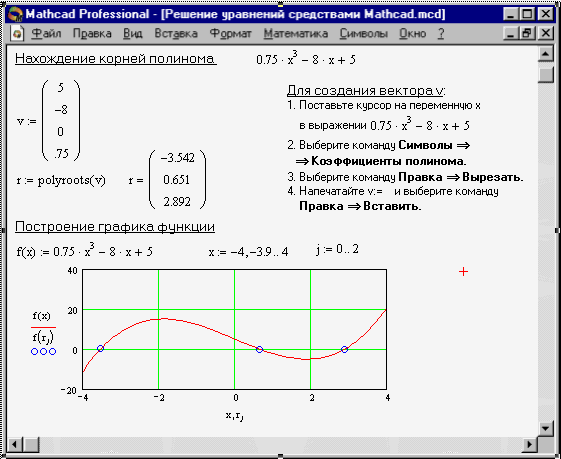
 и
и  .
. .
. (Решение не найдено) при решении уравнений появляется, когда:
(Решение не найдено) при решении уравнений появляется, когда: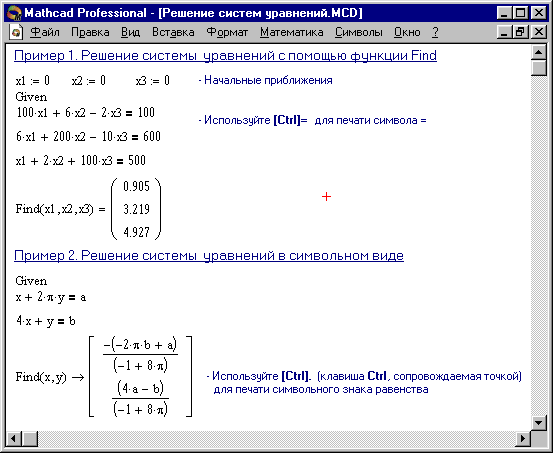


 .
.





